
구글 애드센스에 접속하면 GDPR메시지 작성하라는 문구가 뜹니다.
메일로도 안내가 오구요.
해결하기 전까지는 계속 메시지가 뜨므로
GDPR메시지 작성을 해야합니다.
GDPR에 대한 설명에 대한 인터넷 글들이 많으니 패스하겠습니다.
구글 GDPR 메시지 만드는 법
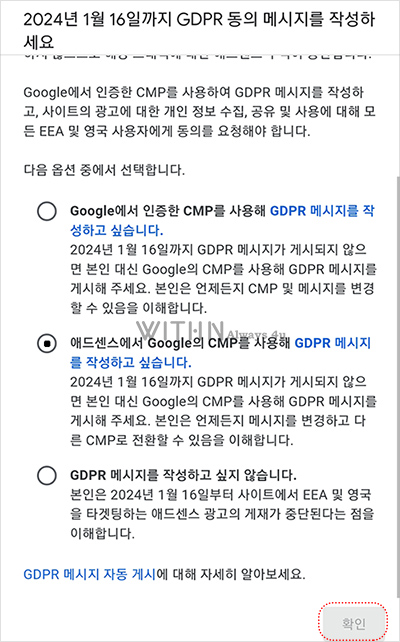
구글 애드센스에 접속했을 때 이 화면이 뜨면 확인 버튼을 누릅니다.
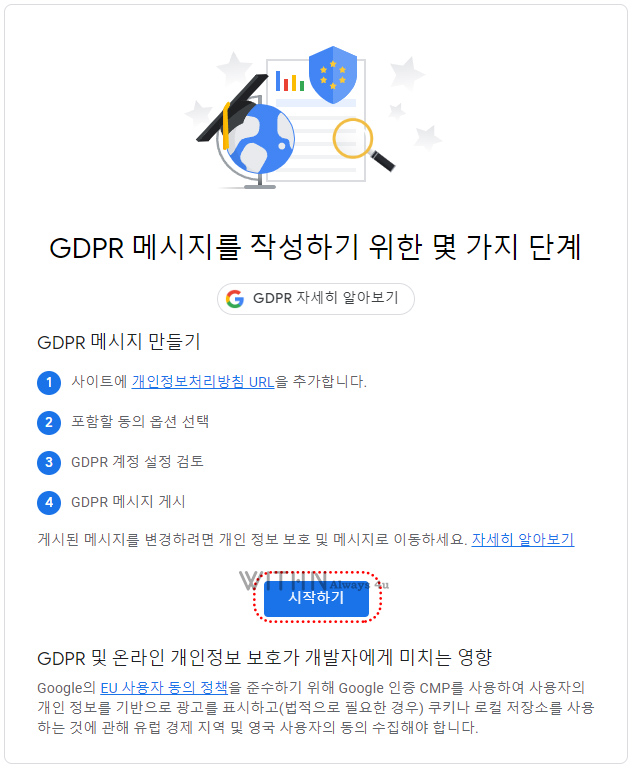
GDPR 메시지 만들기 4단계가 안내됩니다.
[시작하기] 버튼을 클릭합니다.

[GDPR 메시지 만들기]를 클릭합니다.

1. 상단의 제목 없는 GDPR 메시지에 '제목을 입력'합니다.
(제목을 입력하지 않으면 '제목 없는 GDPR 메시지'로 저장됩니다.)
2. 오른쪽 설정화면에서 [사이트 선택]을 클릭합니다.
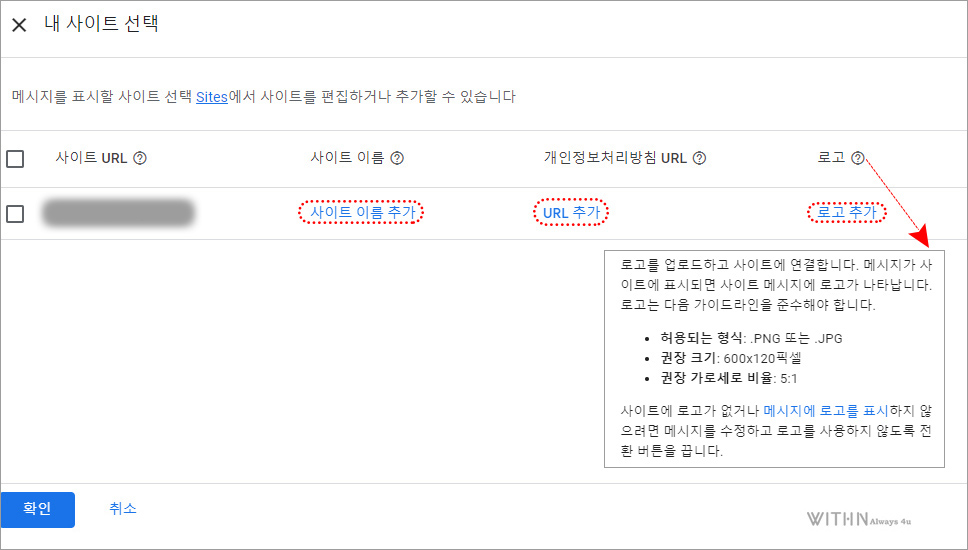
○ 사이트 URL : 등록한 내 사이트 URL 표시
○ 사이트 이름 : 내 블로그명 입력 (한글 영문 모두 입력 가능)
○ 개인정보처리방침 URL : 내가 운영하고 있는 사이트 URL 입력한 후 뒤에 privacy를 추가 입력 합니다.
(예: httpps://abc.tistory.com/privacy)
○ 로고 : jpg. png 형식의 이미지 추가 가능. (권장 크기 600x120 픽셀, 권장 가로세로비율 : 5:1)
로고는 본인이 원하는 로고 이미지를 넣으면 됩니다.
입력이 끝났으면 왼쪽 아래 [확인] 버튼을 클릭합니다.
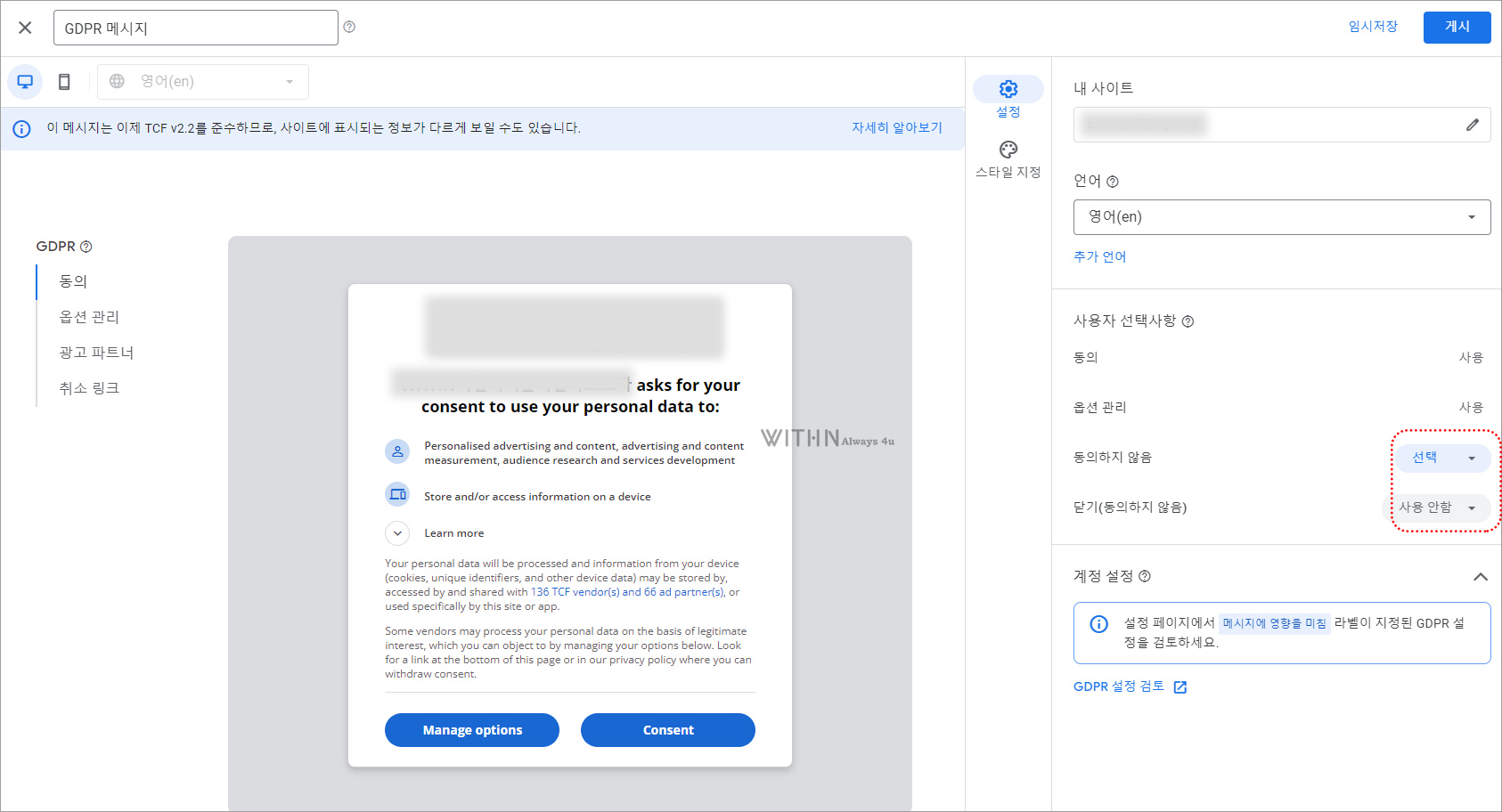
설정화면으로 바뀝니다.
언어는 영어로 기본 선택되어 있습니다. (한국어는 없습니다.)
사용자 선택사항을 설정합니다.

사용자 선택사항 중
- 동의-사용
- 옵션관리-사용
- 동의하지 않음 - 사용
- 닫기(동의하지않음) - 사용
사용으로 선택한 후 상단의 [게시] 버튼을 클릭합니다.
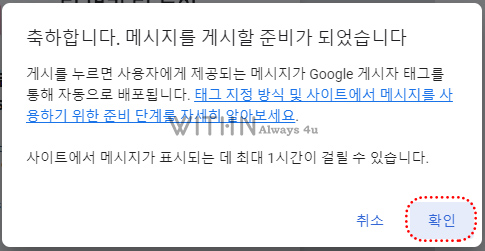
축하합니다. 메시지를 게시할 준비가 되었습니다.
사이트에서 메시지가 표시되는 데 최대 1시간이 걸릴 수 있습니다.'라는 창이 뜹니다.
[확인] 을 누르면 설정이 완료됩니다.
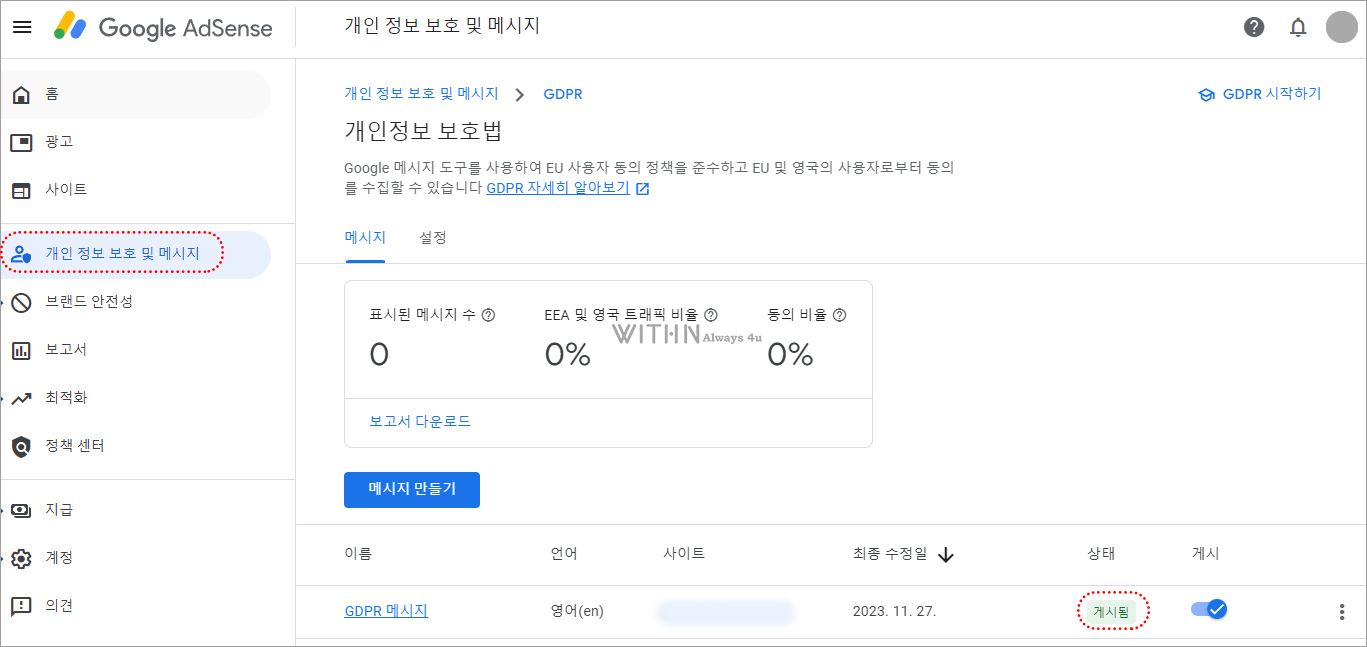
왼쪽 개인 정보 보호 및 메시지 메뉴에서 에서 상태에서 정상적으로 [게시됨] 을 확인할 수 있습니다.
지금까지 구글 애드센스 GDPR 메시지 설정하는 방법에 대하여 알아봤습니다.
공감과 구독, 댓글! 잊지 마세요~
모든 글과 사진의 무단 복제 및 2차 가공을 금지합니다.
Copyright ⓒ 2009 anne. All rights reserved.
'컴퓨터 > computer' 카테고리의 다른 글
| 윈도우11 설치 usb 만들기 , WINDOW11 설치 미디어 만들기 (0) | 2023.10.29 |
|---|---|
| 네이버 블로그 동영상 프로그램 설치없이 쉽게 다운로드하기 (0) | 2023.07.06 |
| 윈도우 탐색창에 드라이브 중복 표시 , 하드웨어 안전하게 제거 및 꺼내기에 HDD, SSD가 뜰 경우 해결 방법 (0) | 2023.04.30 |
| 벡터 파일 지도 다운로드 , 구역별 나라별 지도 편집 사용하는 법 | 파워포인트 / 일러 (0) | 2023.03.24 |
| 크롬 Chrome , 엣지 Edge 북마크 내보내기 방법 , 즐겨찾기 백업 하는법 (0) | 2023.03.11 |





댓글